Шаги для удаления драйвера Wi-Fi адаптера на ПК
Удаление драйвера Wi-Fi адаптера с компьютера может потребоваться для устранения неполадок или обновления программного обеспечения. Следуйте нашим советам, чтобы выполнить эту задачу правильно и безопасно.

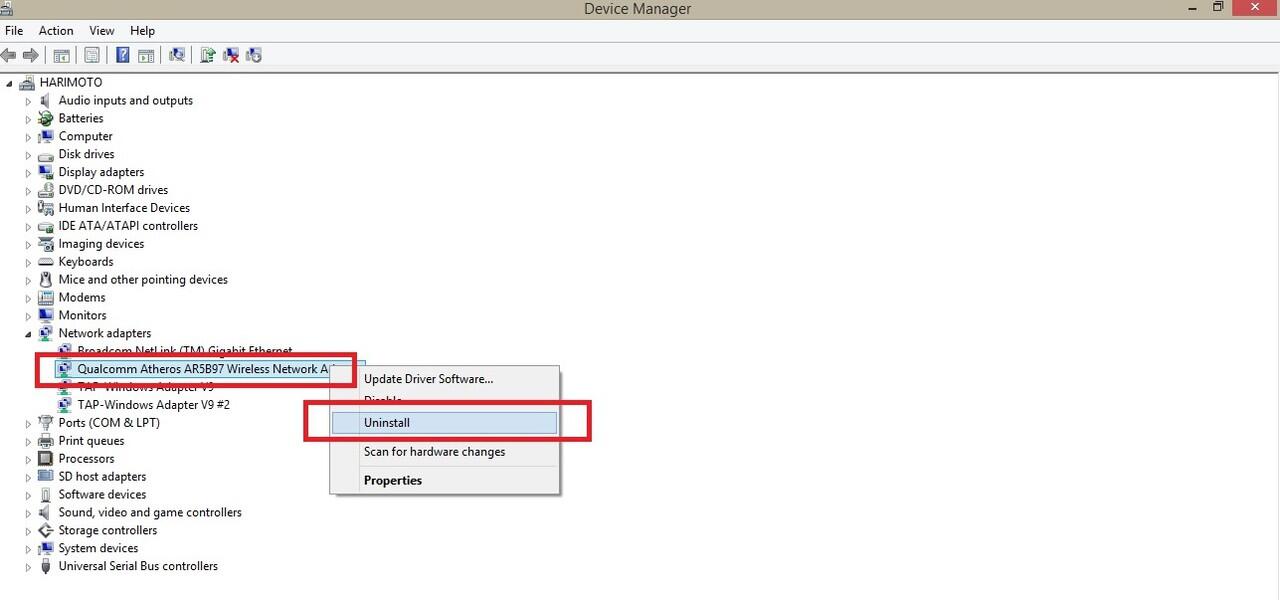
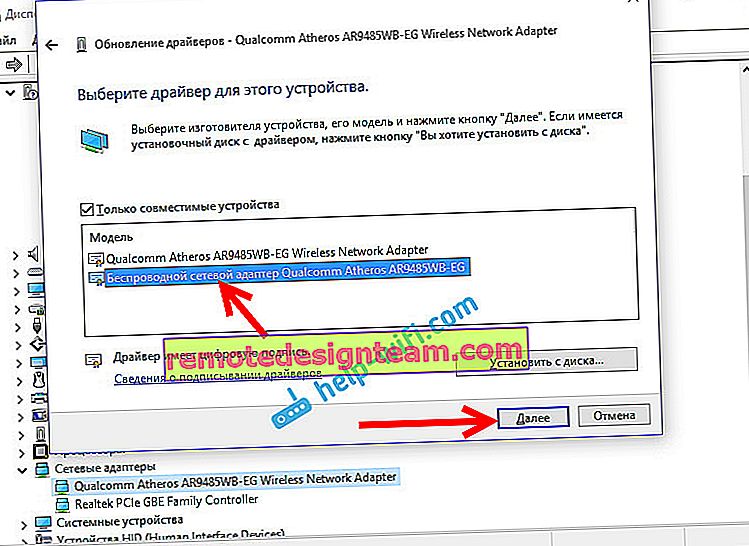
Откройте Диспетчер устройств через Панель управления или нажав правой кнопкой мыши на значок Мой компьютер и выбрав Управление.
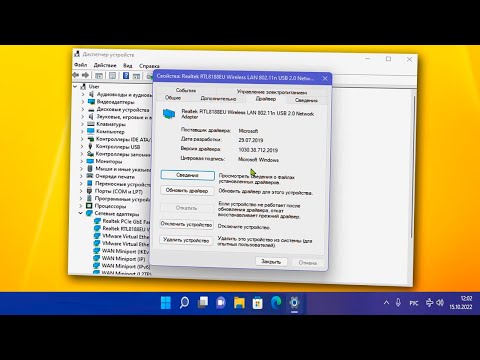
Проблема драйвера беспроводного Wi-Fi адаптера в Windows 11
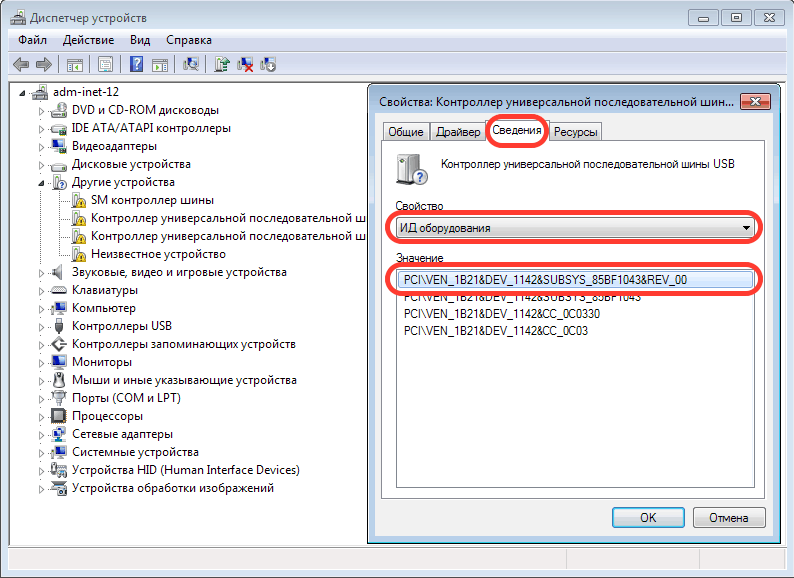
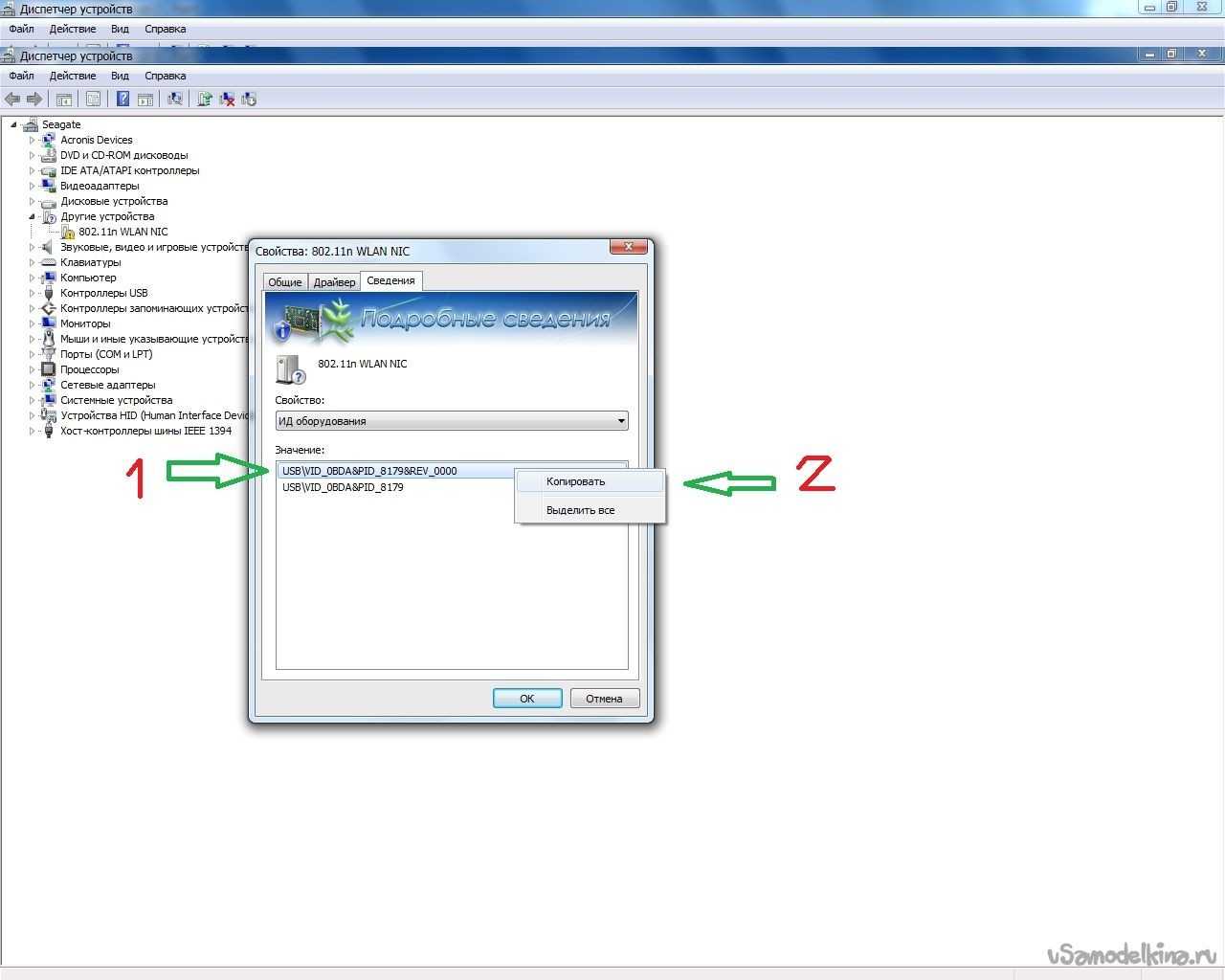
В Диспетчере устройств найдите раздел Сетевые адаптеры и разверните его.
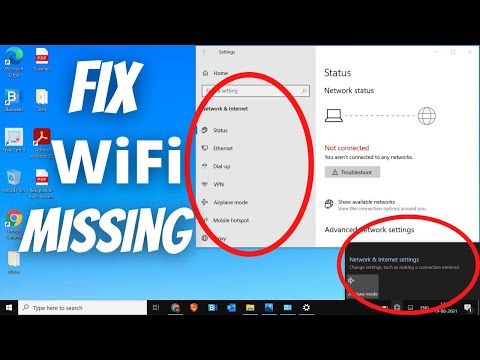
[SOLVED] WiFi Not Showing in Settings On Windows 10 - Missing WiFi Fix
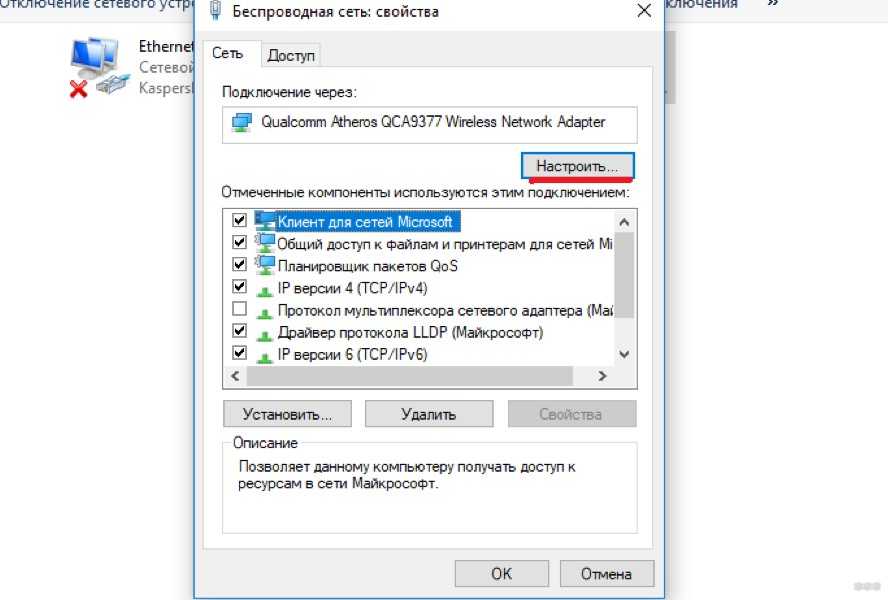
Найдите ваш Wi-Fi адаптер в списке и нажмите на него правой кнопкой мыши.

Удаление и откат драйвера Wi-Fi
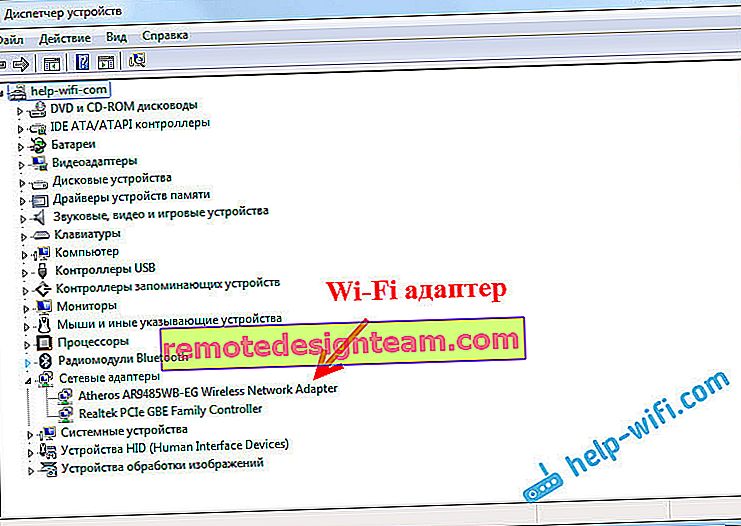
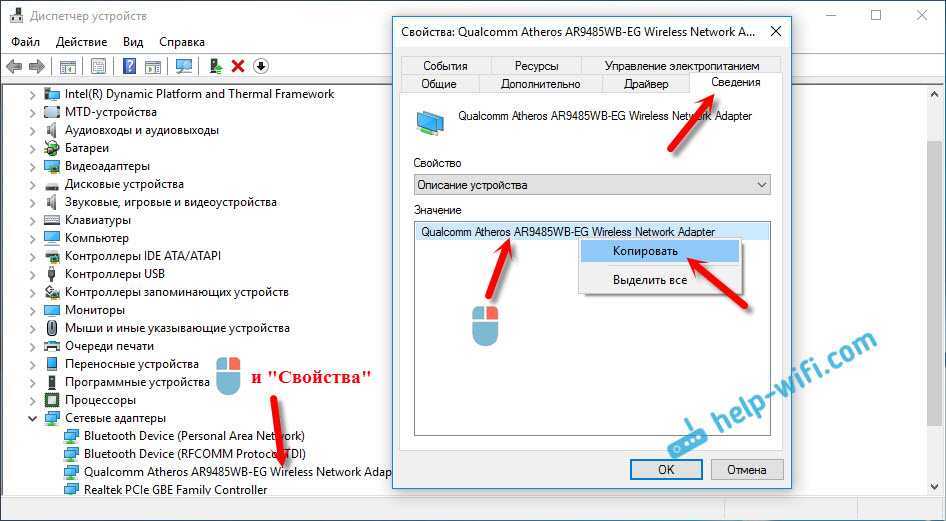
Выберите опцию Удалить устройство и подтвердите удаление в появившемся окне.

Как удалить старые и ненужные драйвера в Windows 10?
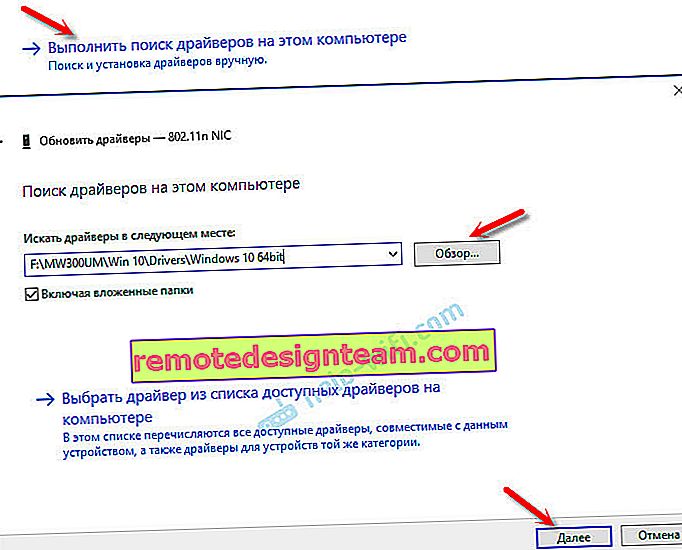

Если появится запрос на удаление драйвера, поставьте галочку Удалить драйвер для этого устройства.

Как откатить и удалить драйвера в Windows 10
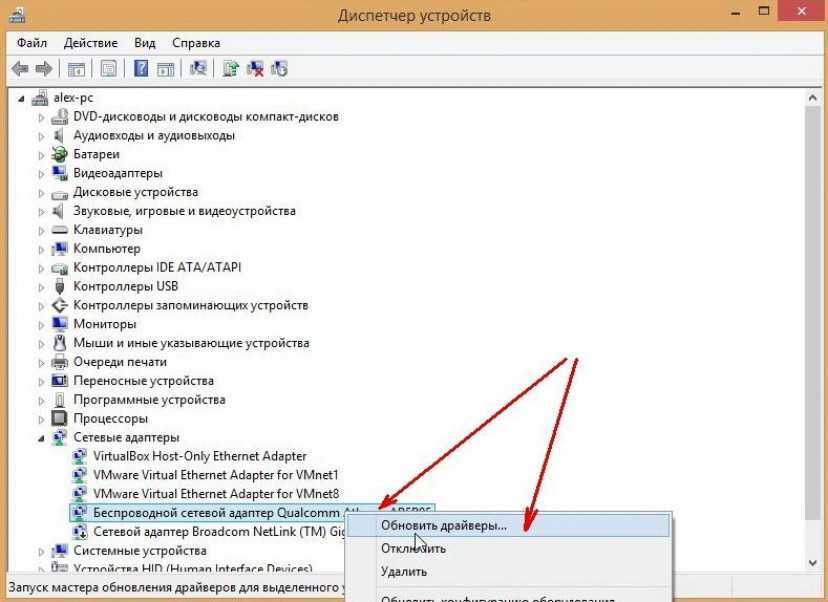
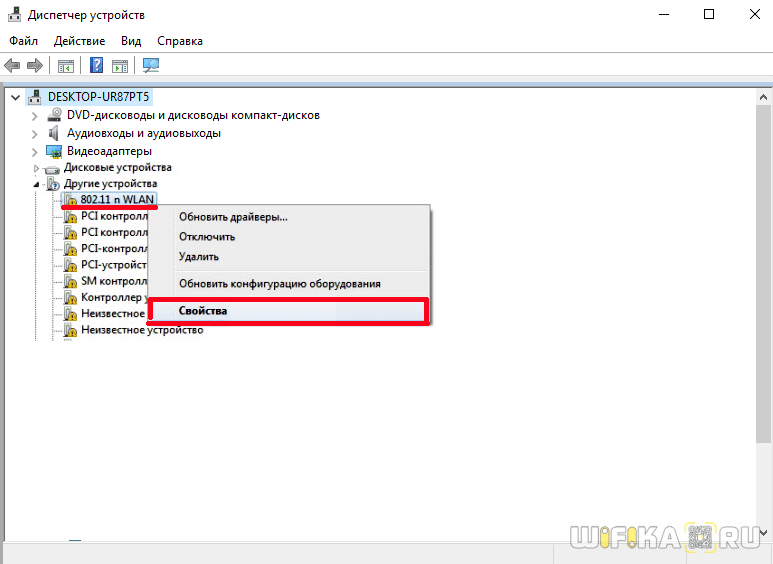
Нажмите ОК и перезагрузите компьютер для применения изменений.
Проверьте, что Wi-Fi адаптер больше не отображается в Диспетчере устройств.

Как удалить лишние сетевые подключения
При необходимости установите новый драйвер, скачав его с официального сайта производителя вашего адаптера.


Избегайте использования сторонних программ для удаления драйверов, чтобы не повредить систему.

Как правильно скачать и установить драйвера на Сетевой адаптер LAN / Wi-Fi ?
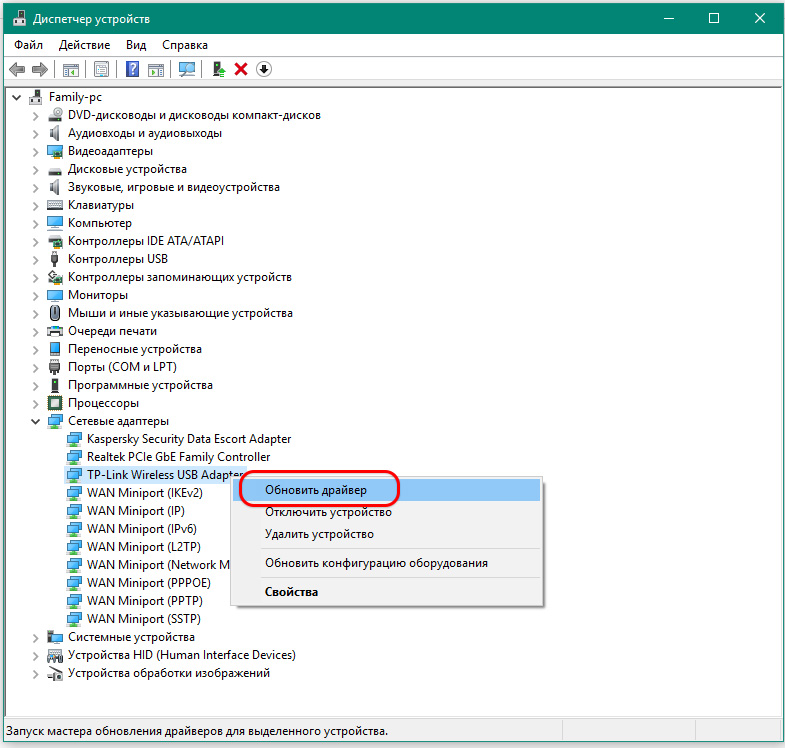
Регулярно обновляйте драйверы для оптимальной работы оборудования и безопасности вашего компьютера.
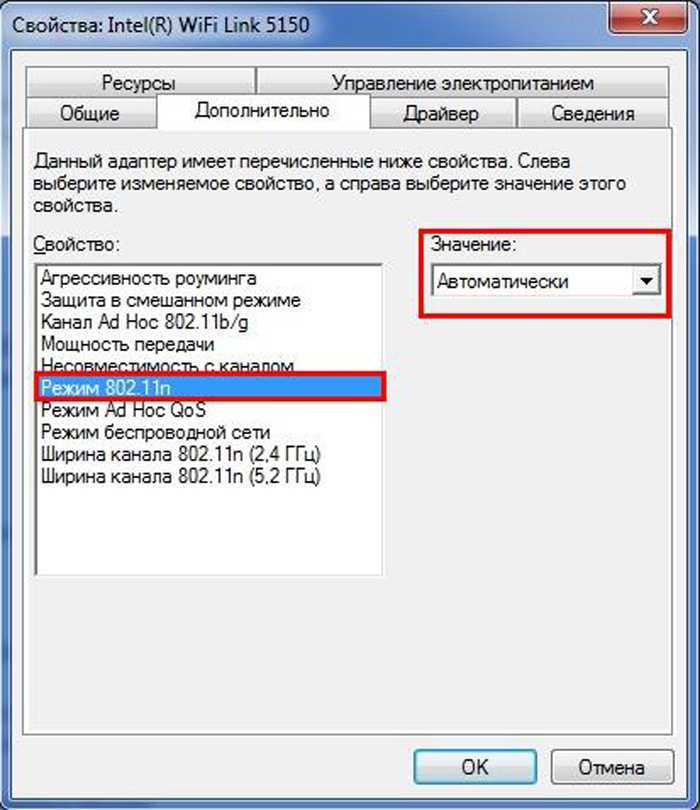

Как удалить драйвер? Решено!